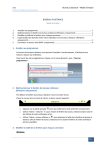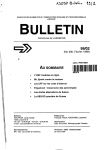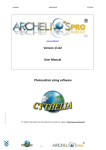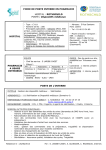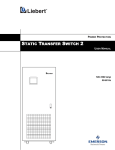Download mesdocs2.rpn.ch - Service informatique du S2
Transcript
MesDocS2 sous Mac – Mode d’emploi STS2 Service Technique du Secondaire 2 MESDOCS2.RPN.CH Accès à « MesDocuments » sur le serveur de l’école depuis Internet ou le WiFi de l’école (Pour les enseignants, nécessite un droit d’accès à demander à votre responsable informatique local) (Pour les élèves, nécessite un droit d’accès attribué par la Direction d’école) Mode d’emploi pour Mac Os X Index 1. 2. Première connexion – A faire une seule fois ........................................................................... 1 Connexions ultérieures............................................................................................................ 3 Ce document est basé sur la version 10.7.1 de Mac OS (Lion). 1. Première connexion – A faire une seule fois 1. Dans le Finder, Ouvrez le menu « Aller » et choisissez Se connecter au serveur… 1/3 STS2 Service Technique du Secondaire 2 MesDocS2 sous Mac – Mode d’emploi 2. Entrez « https://mesdocs2.rpn.ch » et appuyez sur le bouton « + » : 3. Sélectionnez « mesdocs2 » et cliquez sur Se connecter. 4. Saisissez votre nom d’utilisateur (sans le préfixe s2\) et votre mot de passe du domaine: Cochez la case « Conserver mon mot de passe dans mon trousseau » si vous souhaitez qu’il soit sauvegardé. 2/3 MesDocS2 sous Mac – Mode d’emploi STS2 Service Technique du Secondaire 2 Si vous ne cochez pas cette case, votre mot de passe vous sera demandé uniquement à l’ouverture du dossier et pas à l’ouverture de chaque fichier, comme c’est le cas sous Windows. Attention : si vous cochez cette case, toute personne ayant accès à votre ordinateur aura également accès à vos documents personnels sans avoir besoin de votre mot de passe. 5. La connexion est effectuée et vous accédez à la racine de MesDocS2. Naviguez jusqu’à votre répertoire personnel en choisissant votre école puis votre statut (pour les élèves du CPLN et du CIFOM, choisissez encore votre formation et votre classe). 6. Sélectionnez votre répertoire personnel et choisissez Fichier > Ajouter à la barre latérale (ou effectuez la combinaison de touches [Pomme + T]) afin de créer un raccourci dans la barre latérale du Finder. 2. Connexions ultérieures Pour ouvrir MesDocS2 par la suite, il vous suffit d’utiliser le raccourci créé au point 6 du chapitre 1. Si vous n’avez pas sauvegardé votre mot de passe S2 sur votre ordinateur (cf. point Erreur ! ource du renvoi introuvable., chap. 1), votre nom d’utilisateur et votre mot de passe vous sera demandé à chaque ouverture de MesDocS2. Rév. Date Auteur Description 1.0 12.09.2011 Ecabert B. Finalisation du document 1.01 22.09.2011 Joss M. Validation du document 1.1 02.11.2011 Ecabert B. Suppression de la validation du certificat 3/3